亲爱的朋友们,你们有没有遇到过这样的情况:Skype突然不按套路出牌,让你登录不下去,急得像热锅上的蚂蚁?别急,今天我就来给你支支招,让你轻松解决Skype无法下一步的难题!
一、排查网络问题,让Skype畅通无阻
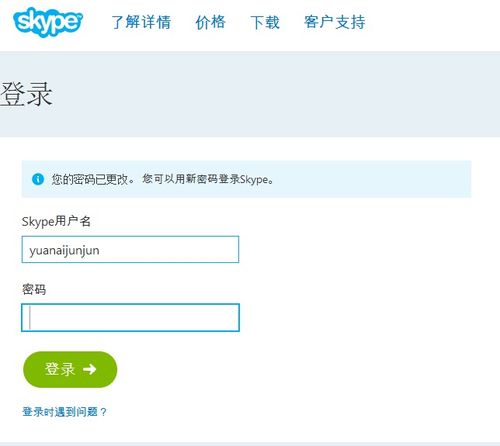
1. 检查防火墙和杀毒软件:有时候,你的电脑防火墙或者杀毒软件会误伤Skype,把它当作“坏孩子”给限制了。这时候,你只需要在防火墙或杀毒软件中,把Skype添加为例外,让它自由呼吸。
2. 路由规则太严格:如果你在局域网内使用Skype,那可能是因为路由规则太严格了。这时候,你可以请网管帮忙检查一下路由规则,或者尝试直接登录,看看问题是否解决。
3. 网络运营商限制:有时候,Skype无法登录是因为你所在网络的运营商对Skype做了限制。这时候,你可以联系运营商,请求他们开放对Skype的限制。
二、调整Skype设置,让登录更顺畅
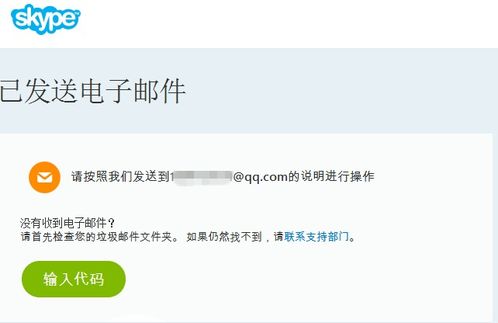
1. 打开Skype工具菜单,设置连接选项:在Skype工具菜单中,找到“选项”,然后切换到“设置”对话框,点击“连接”选项卡。在这里,你可以查看所需连接端口,并在防火墙软件上为Skype打开该端口或备用的443端口和80端口。
2. 使用代理服务器:如果你是通过代理服务器接入互联网,或者你所使用的接入方式限制较多,但你拥有其他代理服务器的使用权限,你也可以通过连接选项卡设置HTTPS/SSL代理服务器,通过代理服务器连接使用Skype。
3. 更新Skype版本:有时候,Skype无法登录是因为你的版本太低。这时候,你需要及时更新Skype到最新版本,以免出现无法登录的问题。
三、解决Skype无法启动的故障

1. 确认Skype已经退出:有时候,Skype没有完全退出,导致无法启动。你可以通过任务管理器查看是否有Skype运行进程,如果有,请将其结束。
2. 删除shared.lck和shared.xml文件:打开运行输入%appdata%skype,进入到Skype的配置目录,找到shared.lck和Shared.xml这两个文件,将它们删除,然后重新启动Skype软件。
3. 更新IE浏览器:如果你使用的是微软账号,可以尝试更新IE浏览器至最新版。
4. 检查账号状态:如果你使用的是普通账号,可以联系Skype客服,看一下你的账号状态。
四、解决Win10电脑Skype一直转圈登录不了的问题
1. 关闭Skype,删除shared.lck和shared.xml文件:首先关闭Skype,点击开始-运行-键入 %appdata%skype,删除shared.lck和shared.xml这两个文件,然后重新启动电脑。
2. 检查账号类型:如果是微软账号,先更新IE浏览器至最新版;如果是普通账号,可以联系Skype客服,看一下你的账号状态。
3. 检查是否有两个Skype同时开启:有时候,你可能在下载Skype的时候选择了开机启动,导致两个Skype同时开启。这时候,你需要关闭其中一个Skype。
4. 删除旧版本,下载最新版本:如果以上方法都无法解决问题,你可以尝试删除旧版本的Skype,下载最新版本。
五、苹果手机装不了Skype的解决方法
1. 注册其他区域的Apple ID:首先,你需要注册一个其他区域的Apple ID,比如香港、美国、德国等。
2. 退出并登录Apple ID:在我们苹果商店里退出自己的Apple ID,登录上你准备好的Apple ID并保存。
3. 下载Skype:打开IOS系统里的APP Store,搜索Skype进行下载。
4. 退出并登录自己的Apple ID:安装好Skype后,到苹果商店里退出Apple ID,并且登录自己的Apple ID加以保存。
5. 不要更新系统和APP:为了避免更新后导致Skype无法正常使用,尽量不要更新系统和APP。
亲爱的朋友们,以上就是解决Skype无法下一步的种种方法。希望这些方法能帮到你,让你重新享受Skype带来的便捷和乐趣!
